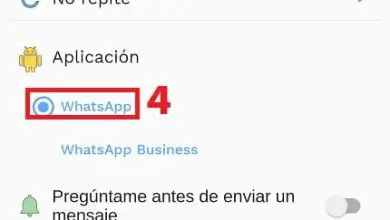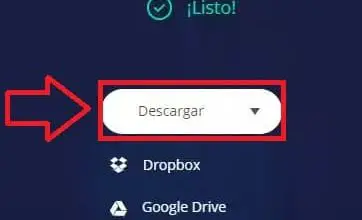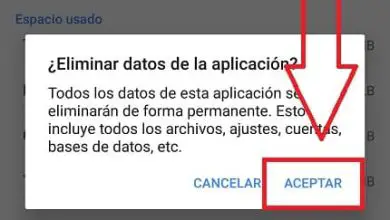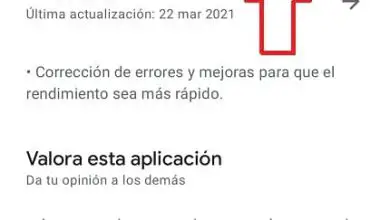Come registrare facilmente lo schermo del mio PC dal browser con Scrnrcrd
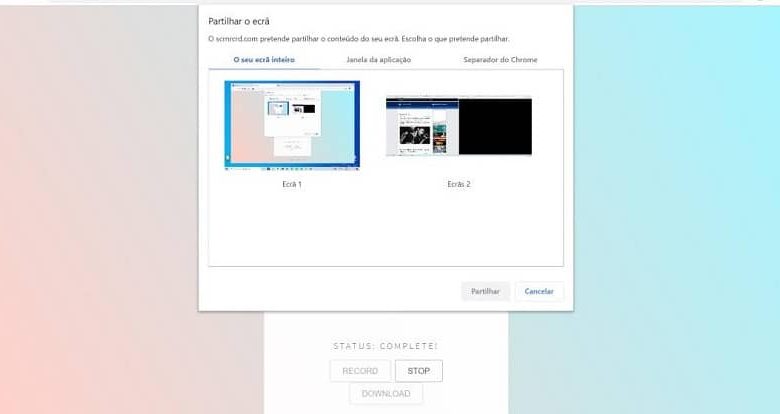
Attualmente molte persone stanno realizzando video da condividere sui social network. Che si tratti di video tutorial, gameplay o qualsiasi altro tipo di video, screenshot o registrazioni dello schermo giocano un ruolo cruciale nel contenuto da realizzare. Sebbene ci siano varie applicazioni e metodi per registrare contemporaneamente lo schermo e il tuo viso. Qui in questo articolo scoprirai come registrare lo schermo del tuo pc con Scrnrcrd molto facilmente. Ma per sapere come registrare, prima parleremo di cos’è questo programma e quali vantaggi offre.
Cos’è Scrnrcrd?
Come già accennato, per le persone che vogliono fare trasmissioni in diretta, video tutorial o semplicemente registrare l’audio e lo schermo del proprio pc, questa applicazione è senza dubbio l’opzione più semplice per farlo. Scrnrcrd è un’applicazione web che ti permette di effettuare registrazioni del tuo schermo senza problemi o complicazioni. Ha un’interfaccia molto semplice che ti aiuterà a scoprire e selezionare gli strumenti e le opzioni.
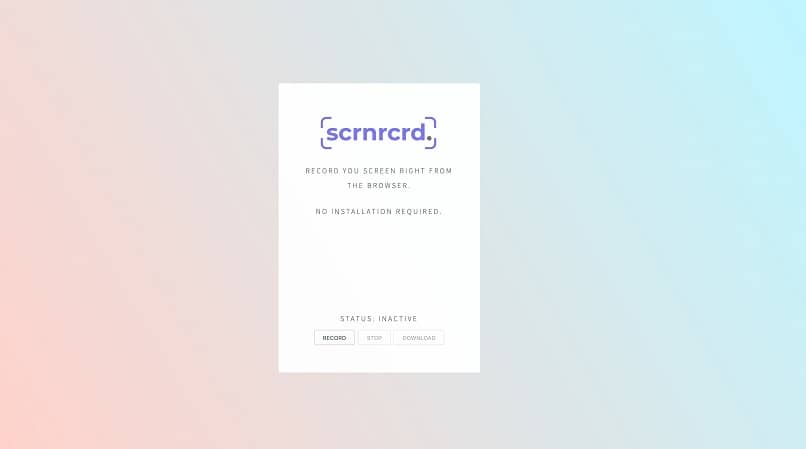
Con questa applicazione puoi vedere o scegliere la dimensione dello scatto da registrare, il tempo di durata, oltre ad offrirti la possibilità di scegliere quando mettere in pausa la registrazione o quando interromperla.
Ora teniamo presente che questa applicazione ti offre molti vantaggi. Uno di questi è che ti permette di controllare la registrazione dello schermo del tuo pc facilmente e senza bisogno di programmi aggiuntivi.
Alcuni computer hanno problemi a effettuare registrazioni dello schermo a causa delle loro prestazioni o risorse. D’altra parte, quell’applicazione chiamata Scrnrcrd, può essere utilizzata senza scaricarla, questo si traduce in una migliore qualità di registrazione e diminuisce la perdita di fps.
Ma potresti chiederti, come posso usare questa applicazione per registrare il mio schermo sul mio pc dal mio browser? Ebbene, vedrai in modo facile e semplice 3 passaggi per utilizzare questa applicazione e per poter registrare lo schermo del tuo pc da qualsiasi browser senza problemi.
Passaggi per registrare lo schermo del PC con l’applicazione Scrnrcrd
Prima di spiegare questi passaggi, c’è una cosa importante da ricordare. Trattandosi di un’applicazione da browser, non è necessario scaricarla, effettuare alcun pagamento per utilizzarla o registrarsi con la propria email. Entra semplicemente nella pagina e sarai in grado di registrare il tuo schermo.
Una volta entrati nella pagina, l’utilizzo di questo programma è abbastanza semplice. Devi solo per fare clic sul pulsante «Record» e selezionare le opzioni che saranno visualizzati automaticamente. Tra cui se registrare lo schermo intero, una scheda del browser o un’applicazione aggiuntiva.
Dopo l’inizio della registrazione, puoi realizzare il video che desideri e con il materiale selezionato. Al termine, devi solo fare clic sul pulsante «Stop» e la registrazione si interromperà automaticamente.
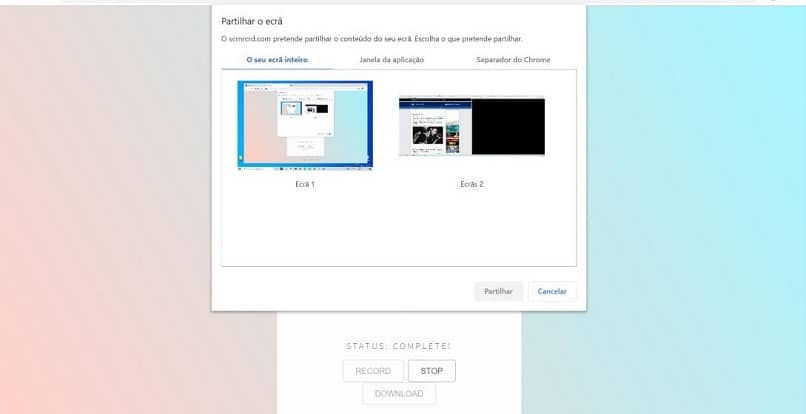 Una volta interrotta la registrazione, non resta che attendere che l’applicazione generi un video della registrazione effettuata (questo avviene in pochi secondi). Al termine del processo di generazione del video, apparirà un’opzione «Download», fai clic lì e inizierà il download del video in formato WebM.
Una volta interrotta la registrazione, non resta che attendere che l’applicazione generi un video della registrazione effettuata (questo avviene in pochi secondi). Al termine del processo di generazione del video, apparirà un’opzione «Download», fai clic lì e inizierà il download del video in formato WebM.
Seguendo questi 3 semplici passaggi sarai in grado di realizzare un numero infinito di video tutorial, giochi di gioco online o qualsiasi registrazione senza influire sulle prestazioni del tuo computer.
Approfitta di questo programma di registrazione audio e schermo in qualità 4k per realizzare video di qualsiasi tipo senza spendere un solo centesimo, senza scaricare applicazioni o programmi che consumano molte risorse dal tuo pc. Ricorda che registrare lo schermo del tuo PC con Scrnrcrd è il modo più semplice e veloce e puoi farlo dal tuo browser.
Se ti è piaciuto questo articolo, puoi lasciarci le tue domande o commenti in modo rispettoso. È anche possibile vedere articoli relativi a schermi registrare su Android , o condividere questo post con i tuoi amici e familiari. Inizia ad utilizzare questa fantastica applicazione per registrare lo schermo del tuo pc.